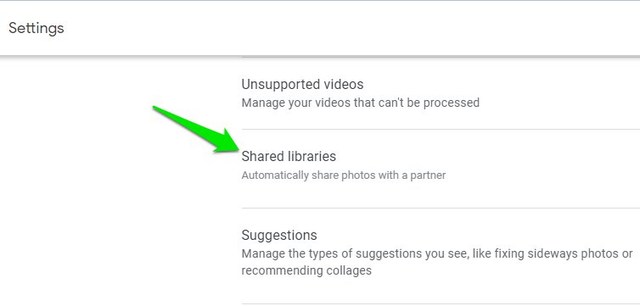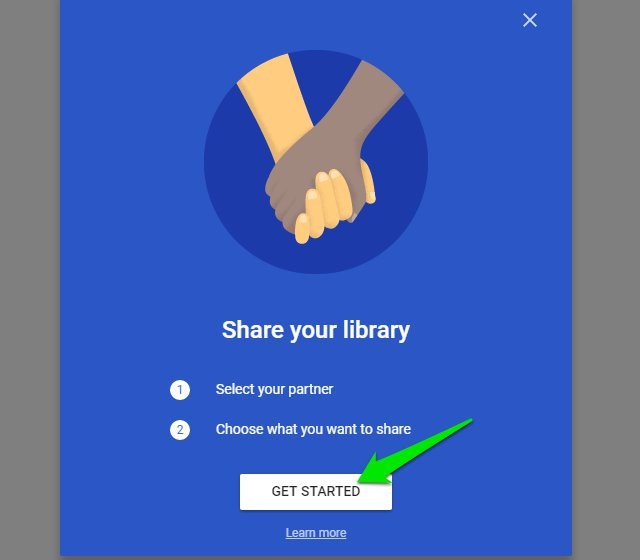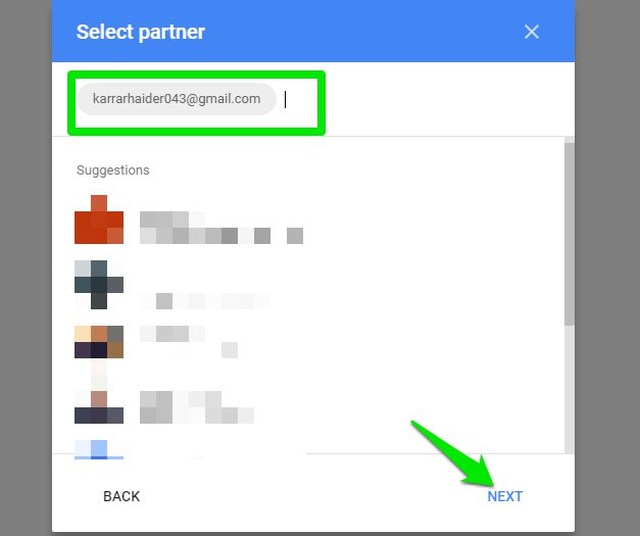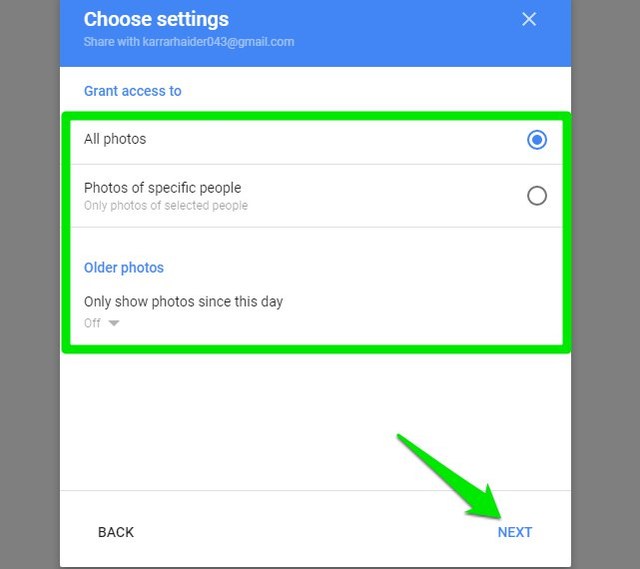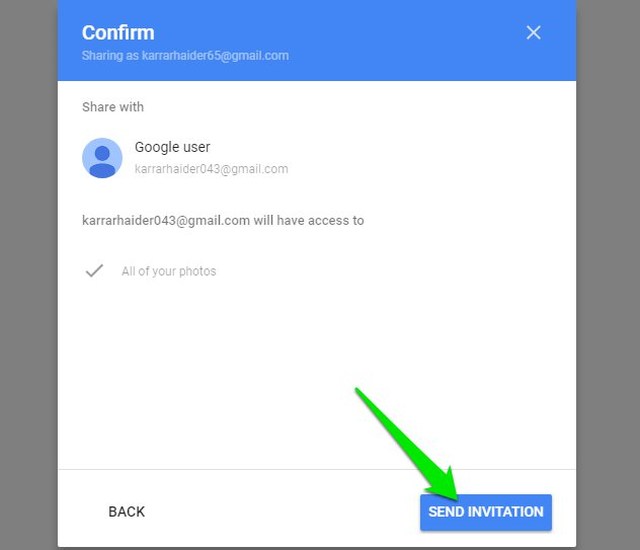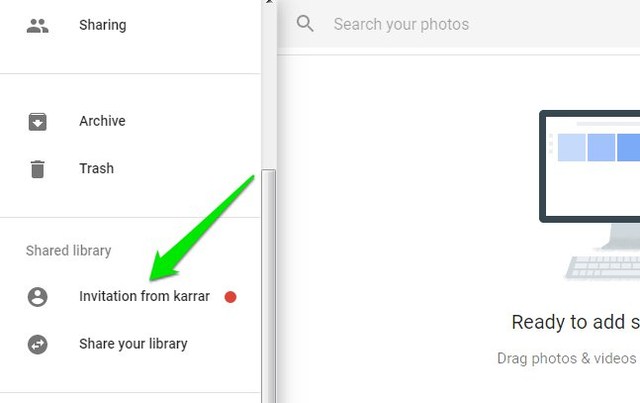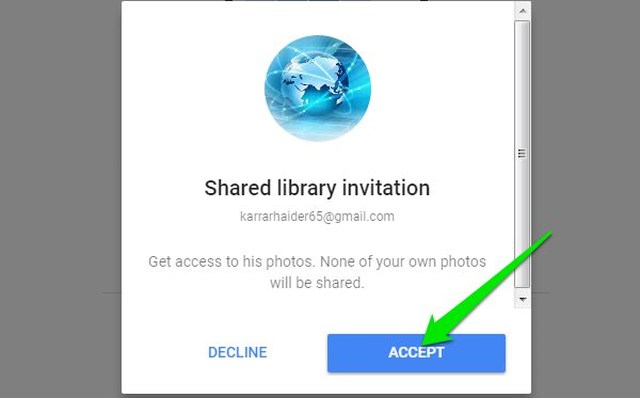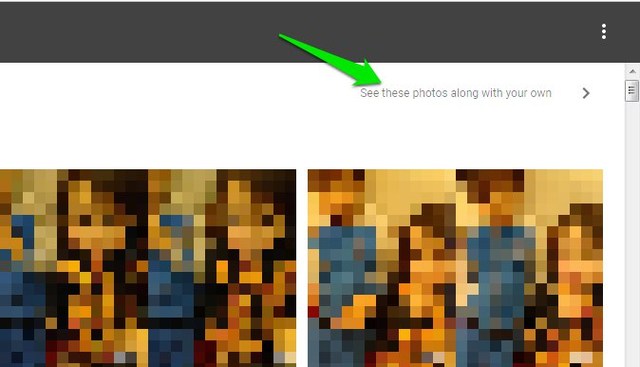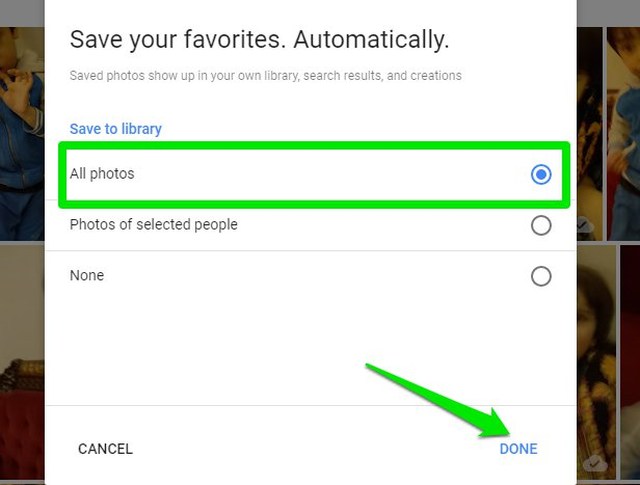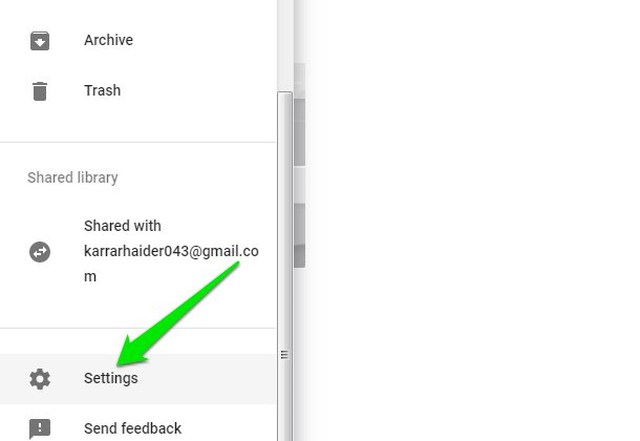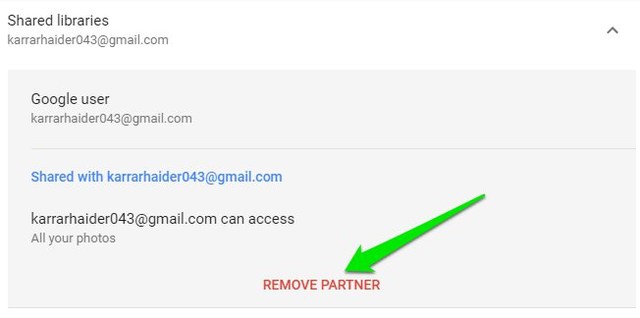Comment transférer Google Photos vers un autre compte
Avoir plusieurs comptes Google n'est pas rare. Et Google facilite également la gestion de plusieurs comptes, par exemple en faisant du changement de compte un processus en un seul clic. Cependant, Google ne propose pas de moyen simple de transférer Google Photos vers un autre compte Google.
Récemment, j'ai voulu sauvegarder toutes mes données Google Photos sur un autre compte Google comme mesure de sécurité supplémentaire. À ma grande surprise, il n'y a pas d'option intégrée pour déplacer Google Photos vers un autre compte, contrairement aux e-mails Gmail. Et télécharger toutes les données et les télécharger sur le compte secondaire est tout simplement trop compliqué.
Après quelques expériences, j'ai trouvé une astuce pour utiliser la nouvelle fonctionnalité Bibliothèques partagées de Google Photos pour transférer des données Google Photos vers un autre compte. Bien que cette fonctionnalité soit créée pour synchroniser votre compte Google Photos avec votre partenaire, elle peut également être utilisée pour migrer des données entre vos propres comptes.
Dans cet article, je vais vous expliquer le processus complet de transfert de données Google Photos vers un autre compte Google à l'aide de la fonctionnalité Bibliothèques partagées.
Transférer Google Photos vers un autre compte à l'aide des bibliothèques partagées
Dans les bibliothèques partagées, les photos sont partagées avec le compte secondaire et toute modification apportée au compte principal sera reflétée dans le compte secondaire ; y compris la suppression de photos. Cependant, une fois que vous avez toutes les photos, il existe une option pour enregistrer toutes ces photos dans votre bibliothèque de manière permanente. Cela enregistrera les photos de manière permanente dans le compte secondaire et les modifications apportées au compte principal ne seront pas reflétées dans le compte secondaire.
Voici comment procéder :
1 Ouvrez votre compte Google Photos et dans le menu principal dans le coin supérieur gauche, cliquez sur "Paramètres" puis cliquez sur "Bibliothèques partagées".
2 Cliquez sur "Get Started" sur l'écran suivant qui s'affiche.
3 Entrez maintenant l'adresse e-mail secondaire en haut et cliquez sur "Suivant".
4 Il y aurait trois façons d'accorder l'accès. Vous pouvez soit accorder l'accès à toutes les photos, uniquement à des personnes spécifiques, soit à des photos plus anciennes à partir d'une date spécifique. Faites votre choix et cliquez sur "Suivant".
5 Vérifiez les détails et cliquez sur le bouton "Envoyer l'invitation". Vous devrez vous reconnecter pour vous authentifier.
6 Ensuite, accédez à Google Photos à partir du compte secondaire et, dans le menu principal en haut à gauche, cliquez sur "Invitation de (nom du compte principal)".
7 Cliquez sur "Accepter" dans la boîte de dialogue suivante et toutes les photos apparaîtront désormais dans le compte secondaire.
8 Cliquez sur le bouton "Voir ces photos avec les vôtres" dans le coin supérieur droit.
9 Dans la boîte de dialogue, sélectionnez « Toutes les photos », puis cliquez sur « Terminé ».
Cela prendra quelques minutes en fonction du nombre total de données partagées, et toutes les photos s'afficheront dans la bibliothèque du compte secondaire.
Remarque : Les photos déplacées vers la section "Archive" du compte principal ne seront pas synchronisées avec le compte secondaire. Assurez-vous de les désarchiver avant de suivre le processus ci-dessus si vous souhaitez également les transférer.
Dissocier les comptes
N'oubliez pas que toutes les nouvelles photos ajoutées au compte principal seront automatiquement partagées et enregistrées dans le compte secondaire. Si vous ne le souhaitez pas, vous devez dissocier les comptes une fois toutes les données migrées. Voici comment dissocier :
1 À partir de n'importe quel compte (principal ou secondaire), accédez à « Paramètres » dans le menu principal en haut à gauche.
2 Cliquez sur l' option "Bibliothèques partagées" puis cliquez sur "Supprimer le partenaire".
Mettre fin aux pensées
Grâce à la nouvelle fonctionnalité de bibliothèques partagées, transférer des données Google Photos vers un autre compte est désormais très simple. Gardez à l'esprit que vous ne pouvez le faire qu'avec un seul compte à la fois. Si vous souhaitez sauvegarder des données sur plusieurs comptes Google, vous devez dissocier le premier compte une fois que les données y sont enregistrées.
Pourquoi avez-vous essayé de transférer Google Photos vers un autre compte ? Faites-le nous savoir dans les commentaires ci-dessous.